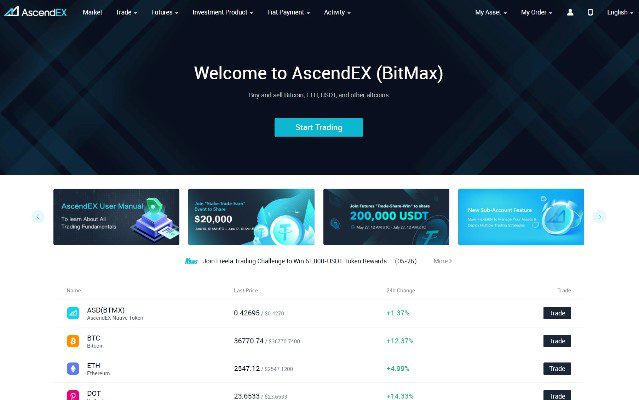
最近人気のPolygonチェーン上。このPolygonチェーンで取引をするには、まず最初に資金移動が必要ですね。
Polygonに資金を送る方法として、例えば、BSCからPolygonへ資金を直接移動できるクロスチェーンサービス (xPollinateやSupra)などもありますが、Polygonへの資金移動量が多いからか、送金用の資金が枯渇したり、時間がかかってしまったりと、まだまだ問題を抱えているのが現状です。
そこで送金手段として確保して準備しておきたいのがAscendEX。AscendEXは。Polygonネットワークに$MATICや$USDCが直接送金可能な貴重な中央集権取引所(CEX)で、2021年3月にBitMaxからリブランディングされました。
本取引所を利用すると、Polygonネットワークに$MATICが直接送金可能なだけでなく、BinanceとSolana、polygon間の資金移動のハブとしても利用です。通常の仮想通貨取引所としては、特に際立った魅力はありませんが、複数のチェーンに資金が分散している人なら、口座を持つ意味は十分あります。
目次
AscendEXとは
AscendEXは中央集権型の仮想通貨取引所です。仮想通貨の売買はもちろん、ステーキングなどのサービスもあります。これらびサービスを利用したいなら、BinanceやFTXを利用する方が何かと便利です。
今回は、DeFi運用上におけるメリットについてのみ紹介します。
AscendEXを使ったチェーン間資金移動
タイトルでも紹介した通り、AscendEXの魅力は、PolygonチェーンへのMatic、USDCの直接送金に対応している点です。
仮想通貨取引所最大手のBinanceはBSC、Solanaの直接送金に対応していますが、$Matic の直接送金には対応していません。
AscendEXをブリッジ取引所として利用すれば、異なるチェーンへの移動もが手数料が数~10ドル程度で可能になります。
ちなみに、USDCの送金手数料は以下の通りでした。
ERC20 :30ドル
Polygon:10ドル
Solana :3ドル
polygonへの送金は複数回送りましたが、すぐに着金しました。
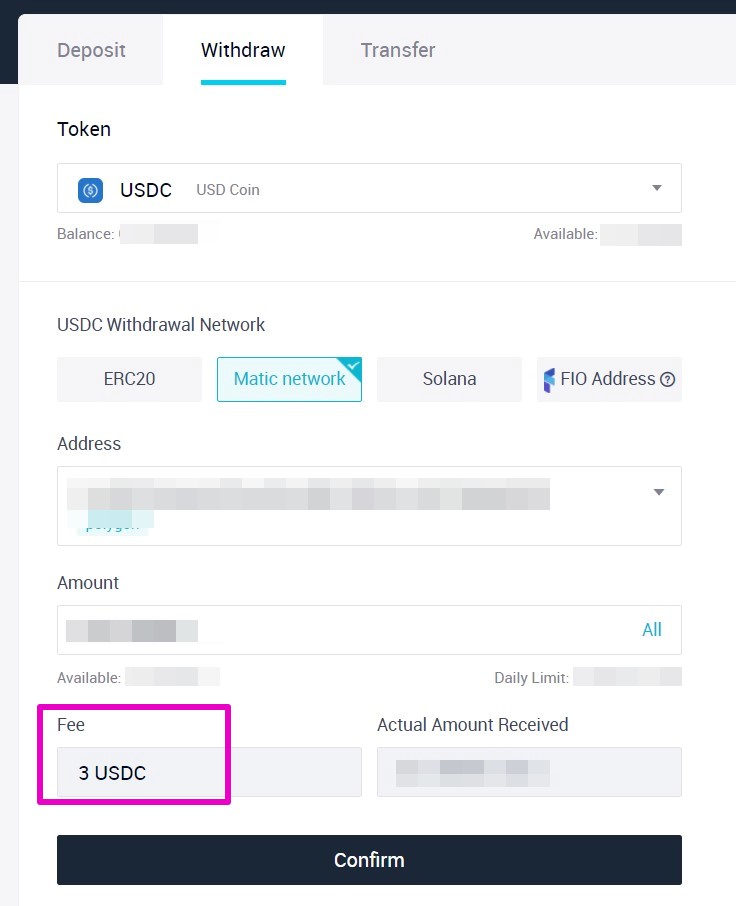
PolygonチェーンにUSDCを送金した場合、Metamaskで着金を確認するには、コントラクトアドレスの追加(手動)が必要です。
MetaMaskの「トークンを追加」で「トークンコントラクトのアドレス」にUSDCのアドレスを子ーピーの上追加してください。
コントラクトアドレス:0x2791Bca1f2de4661ED88A30C99A7a9449Aa84174
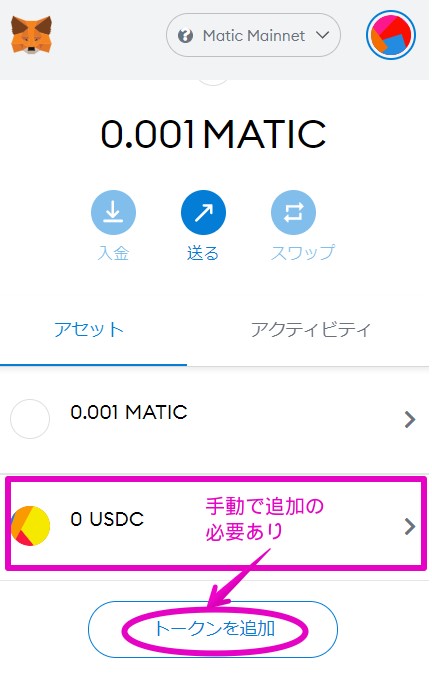
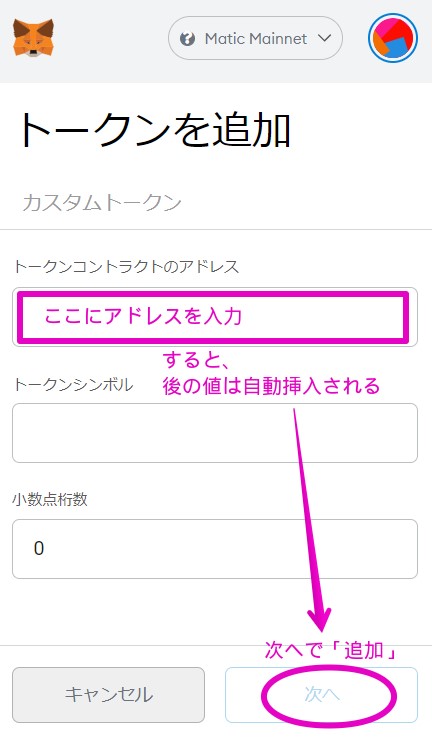
AscendEXの利用方法
AscendEXは中央集権型の仮想通貨取引所なので、KYCなどの登録作業が必要です。しかし、BinanceやFTXと比較しても口座開設は簡単です。
dailyで2BTC以上の送金を行うような大口の取引をしない限り、以下の3点の設定を行えばOKです。
(0) 口座開設
(1) Google 2FA の設定
(2) Anti-phishing Code の設定
(3) Account Verification のKYCを V1に引き上げ
※パスポートIDの登録。書類送付・セルフィ―は不要
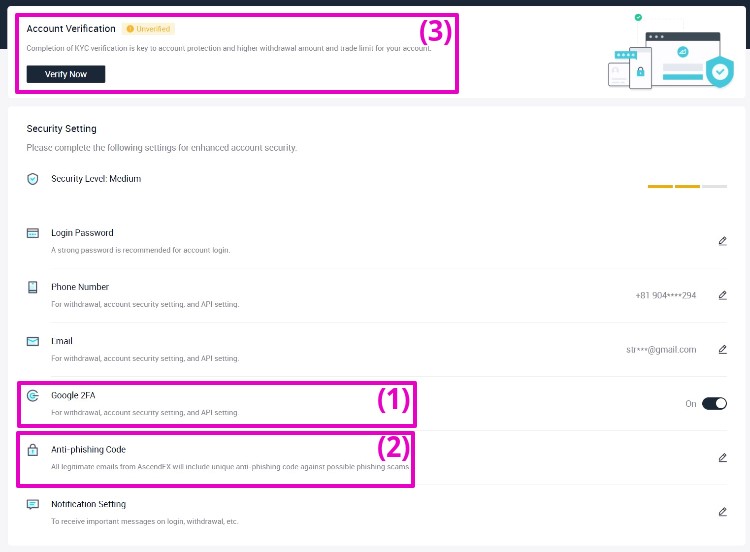
上記手順を図解します。
AscendEXの口座開設
❶Sign Upページにアクセスし、上から、メールアドレス、国、パスワードを入力し、に印をつけて、「Next」ボタンをクリックします。
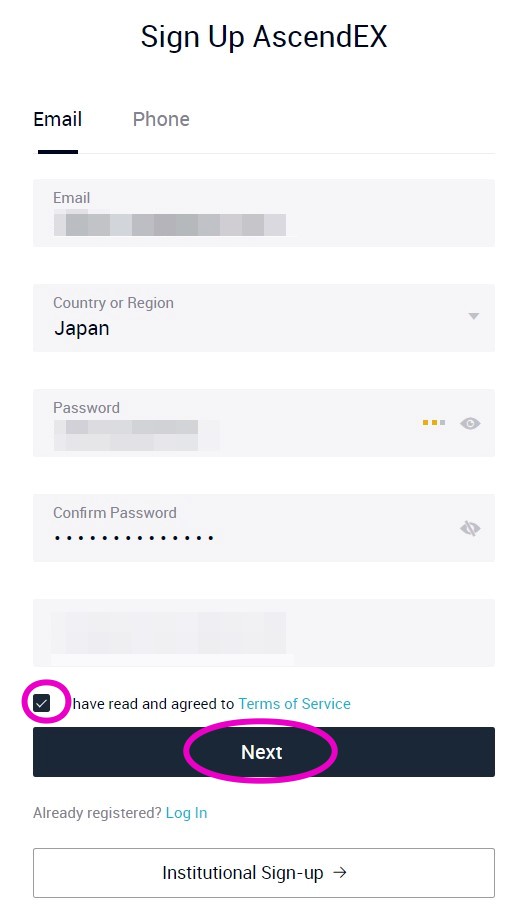
❷登録メールアドレスに届くメール内のコードを入力し、「Confirm」をクリックします。
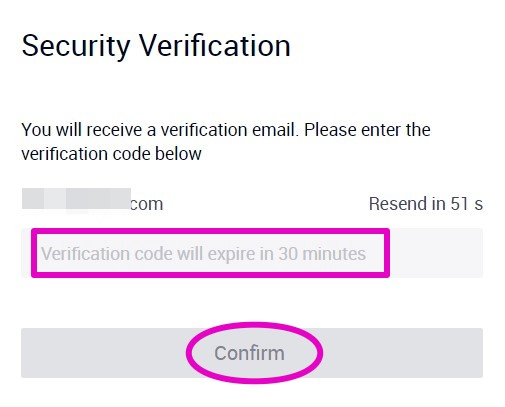
❸電話番号を入力し、2つの「Send Code」をクリックすると、スマホとメールアドレスにそれぞれコードが届きます。それらを入力し、「Verify Now」ボタンをクリックします。
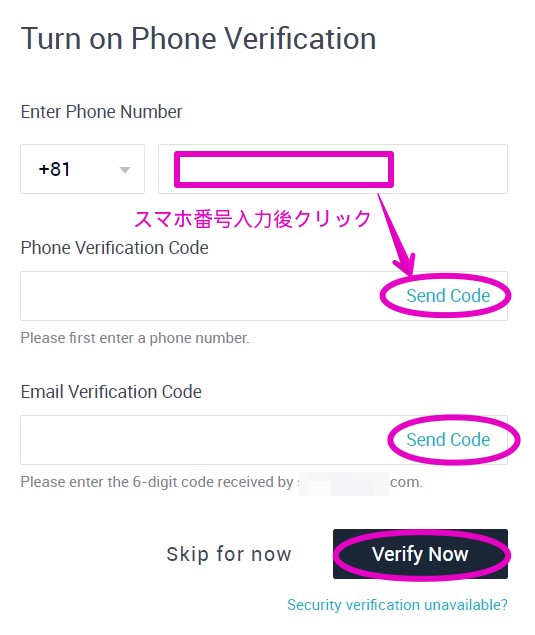
以上で、口座開設は完了です。簡単ですね。
AscendEXのセキュリティ設定:Google 2FA
ここからは、口座を安全に使うためのセキュリティ設定です。
❶ログイン状態で、サイト上部右上のマークをクリックすると表示されるプルダウンから「Account Security」をクリックします。
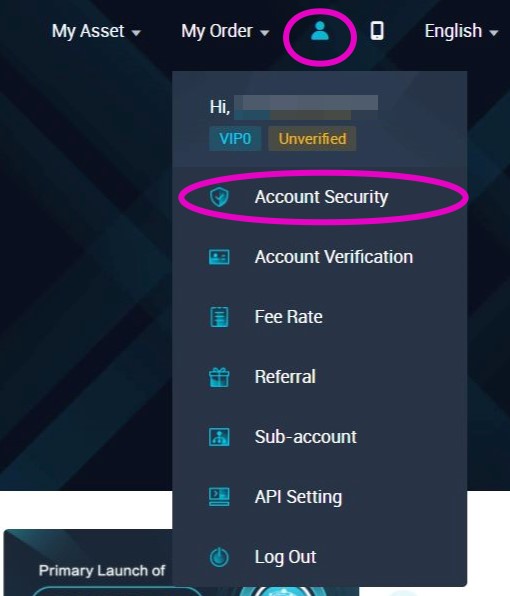
❷画面内にある「Google 2FA(二段階認証)」の「Enable」をクリックします。
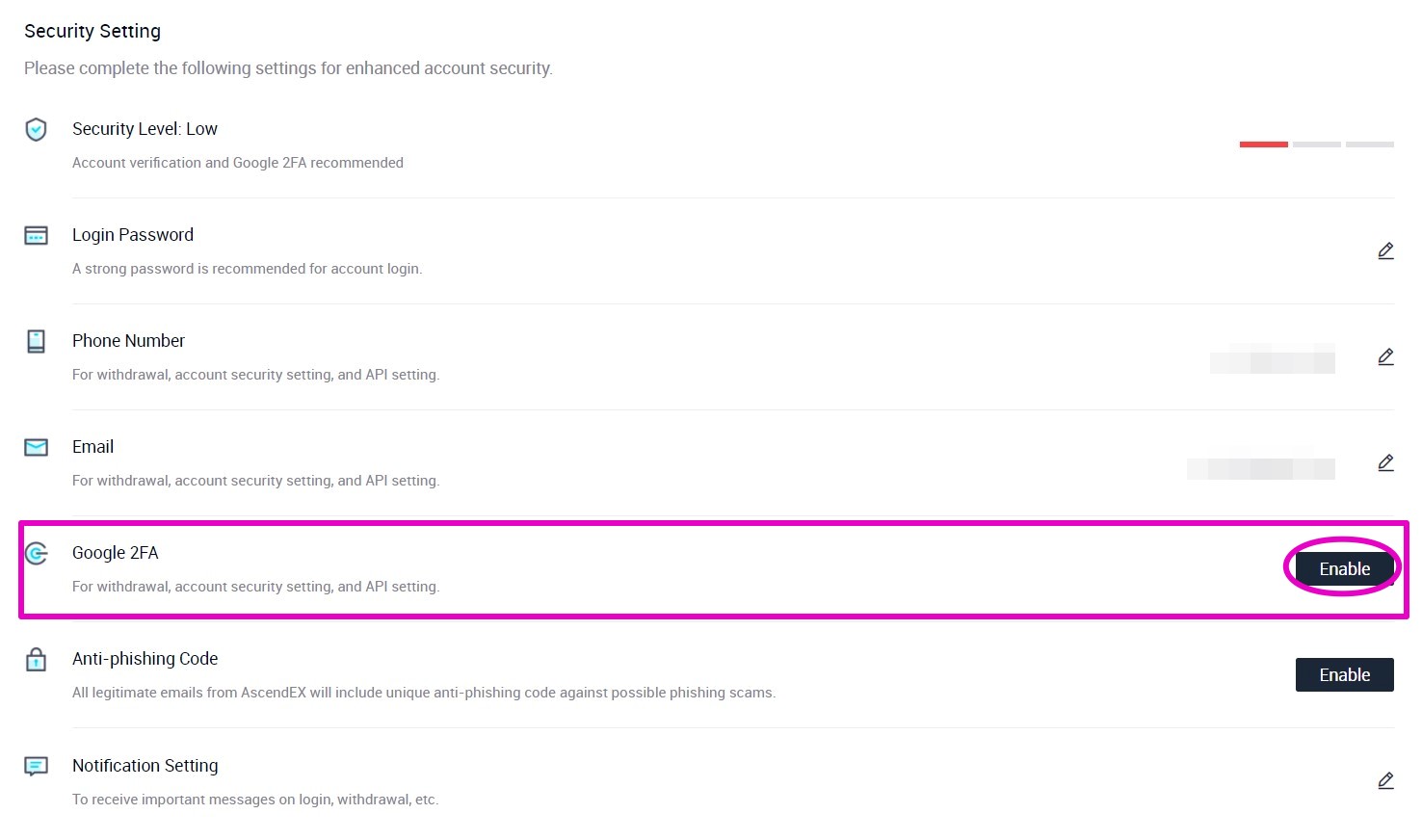
❸2段階認証はスマホアプリ「Google Authenticator」にて行います。インストールがまだの方は、①でインストールを済ませた上で、❷の「Generate 2FA Secret key」をクリックします。
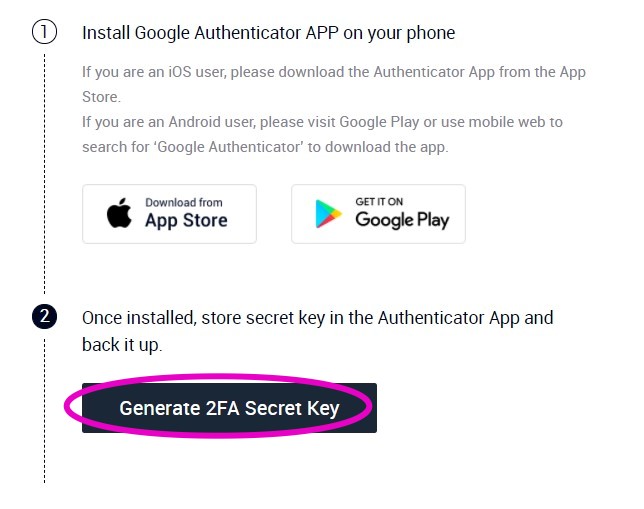
❹2箇所の「Send Code」をクリックし、スマホとメールアドレス宛に届いたコードを時間内に入力の上、「Verify Now」ボタンをクリックします。
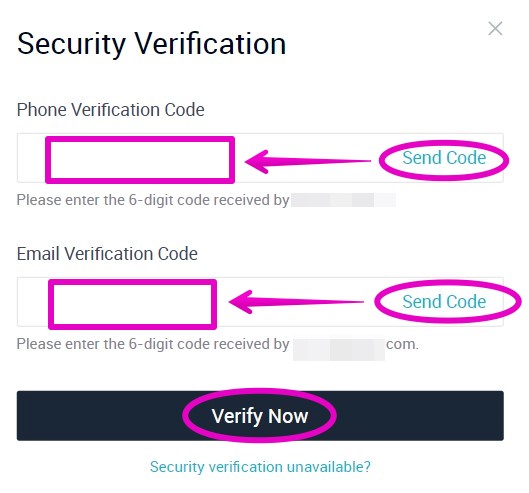
❺スマホアプリ「Google Authenticator」でQRコードを読み取り、追加されたAscendEXの6桁コードを入力し、「Confirm」ボタンをクリックしてください。
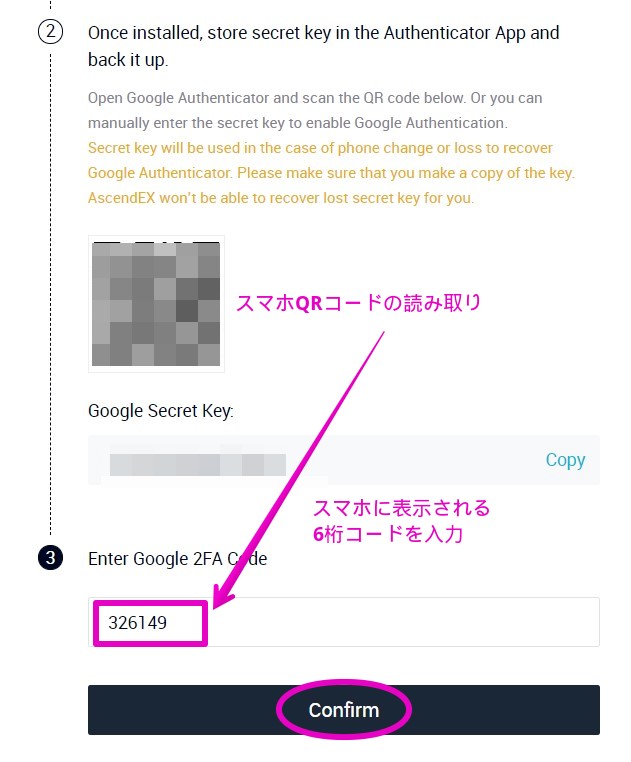
❻以下の表示が確認出来たら、Google 2FAの設定は完了です。
AscendEXのセキュリティ設定:Anti-phishing Code の設定
続けて、もう一つのセキュリティ設定を行います。
❶画面内にある「Anti-phishing Code」の「Enable」をクリックします。
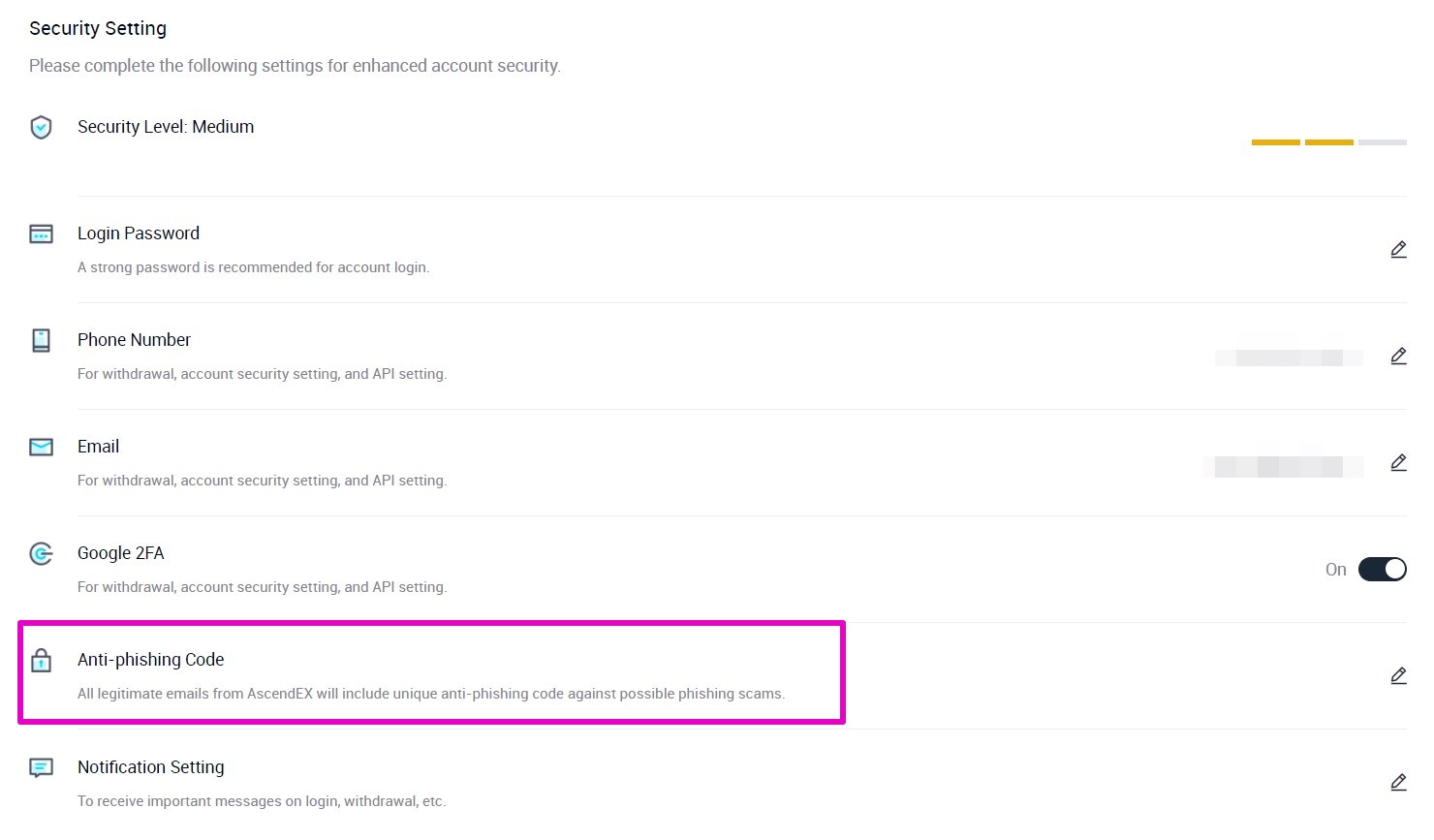
❷任意のAnti-phishing Codeを入力し、「Confirm」をクリックします。
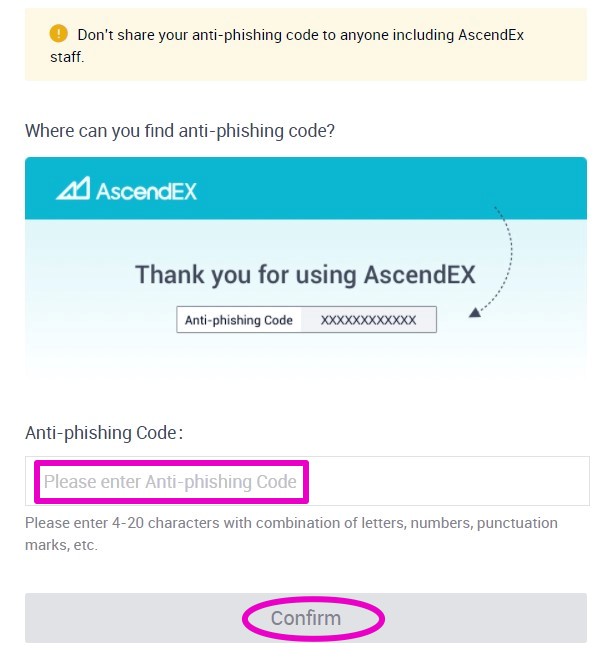
❸スマホアプリ「Google Authenticator」に表示される6桁コードを入力し、「Verify Now」ボタンをクリックします。
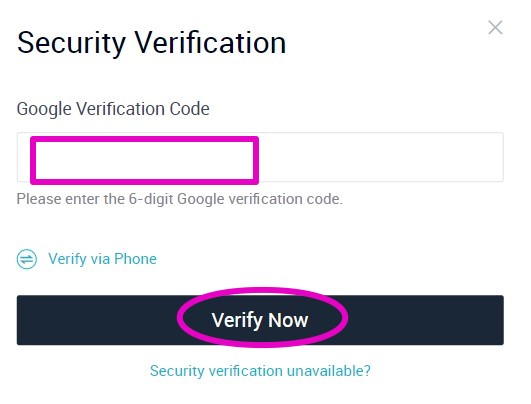
❹以下の表示が確認出来たら、Anti-phishing Codeの設定は完了です。
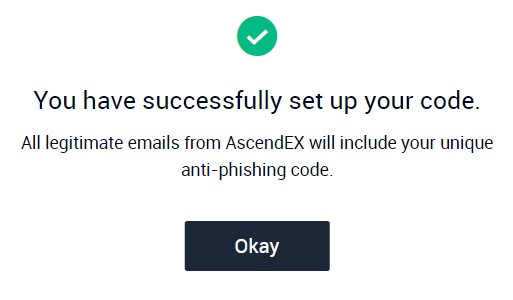
Account Verification のKYCを V1に引き上げ
続けて、アカウントのアップグレードを行います。Account Verification のKYCをV0⇒V1に引き上げます。本設定は非常に簡単です。書類の提出は不要です。
❶画面内にある「Account Verification」の「verify Now」をクリックします。
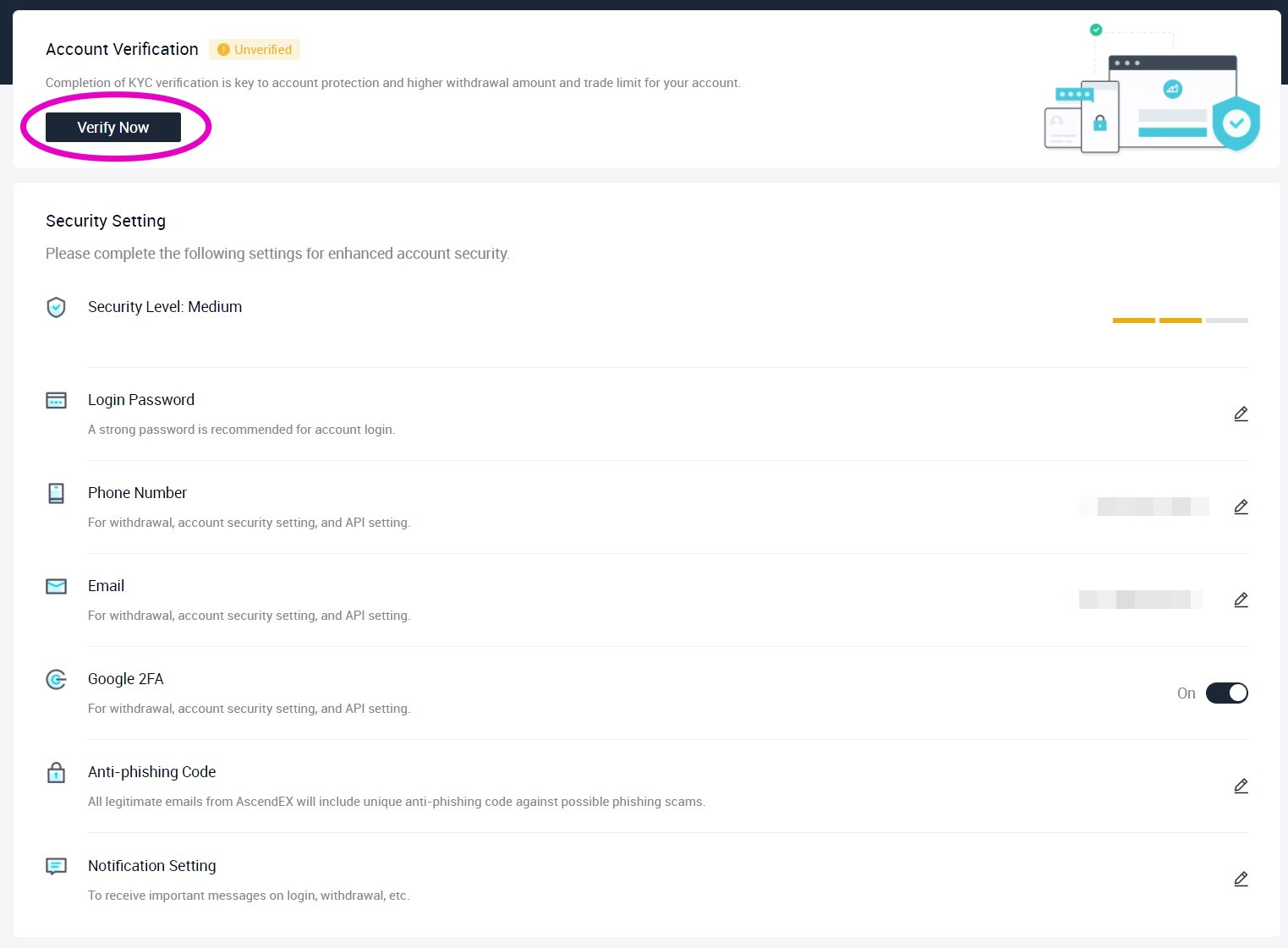
❶Account Benefitの KYC V1の「Verify Now」ボタンをクリックします。
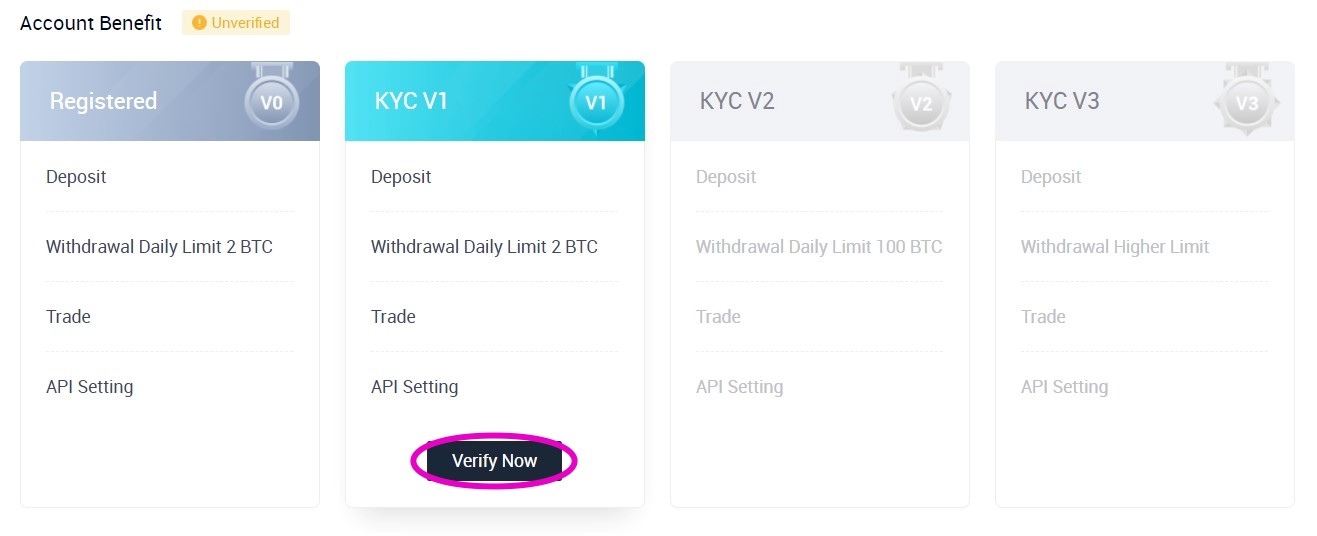
❷「国」、名前を入力後、Card Typeは「Passport」の上、Passport No.を入力の上、「Submit」をクリックします。
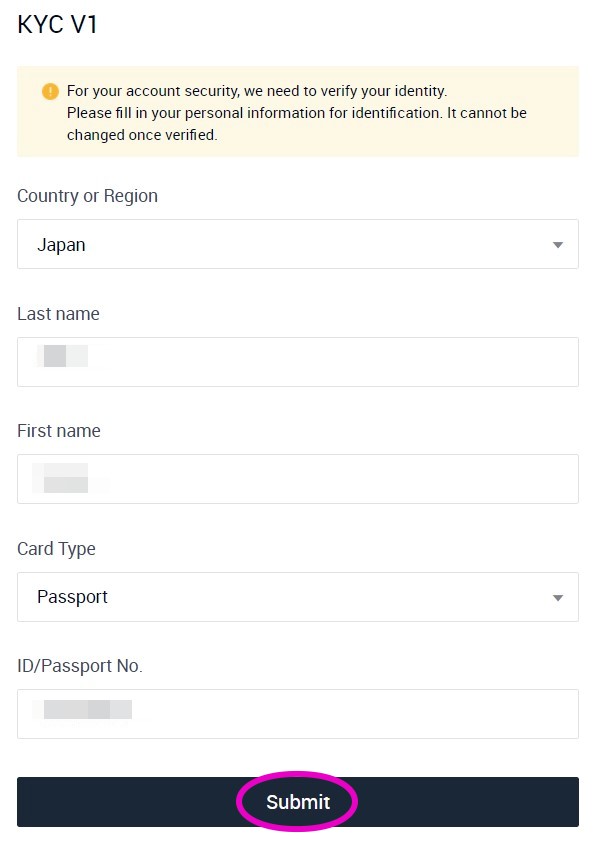
設定は以上で完了です。
これで問題なく口座が使える状態が整いました。後は、資金移動に使いましょう。
最後に
今回は、AscendEXの特徴と口座開設&セキュリティ設定について図解しました。
冒頭でも解説した通り、DeFi運用で、複数のチェーン間で資金移動が必要な方には、便利な口座です。
過去、BinanceでSolanaのSOLが長らく移動できないといった問題対応がありましたが、このようなときのバッファー口座としても有効なのではないでしょうか。

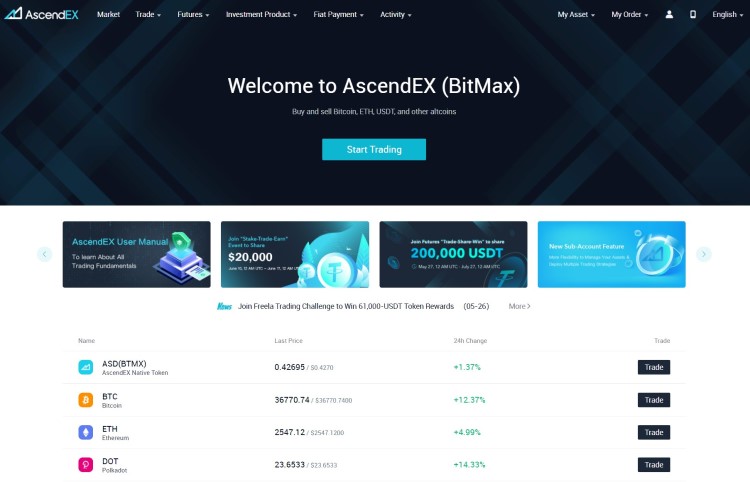
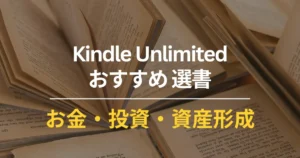





はじめまして。いつも仮想通貨関連を中心にブログとツイッターで読ませていただいています。
自分のウォレットのBSC上にUSDCの資金を持った場合、自分のウォレットのMATICチェーン上に資金を転送するにはどのルートがよいでしょうか。
今までやってきたのは、BUSDに変換してから binance(BNB)->FTX(Sol)->Ascendex(Matic)->MyWallet
変換が入るので最適ではないのかなと思っていました。
もしご存知であればアドバイスいただきたく。よろしくお願いします。
Ojisan 様
コメント頂きましてありがとうございます。
ご質問頂きました件、タイミングを失わず資金移動させることを考えていたため、検討不足でございました。
確認はしておりませんが、ご指摘頂きましたルートの方が、ネットワークのチェーン的に最もお安いかもしれませんね。
今度移動する際は、ご指摘のネットワークで資金移動してみたいと思います。
情報ありがとうございます。